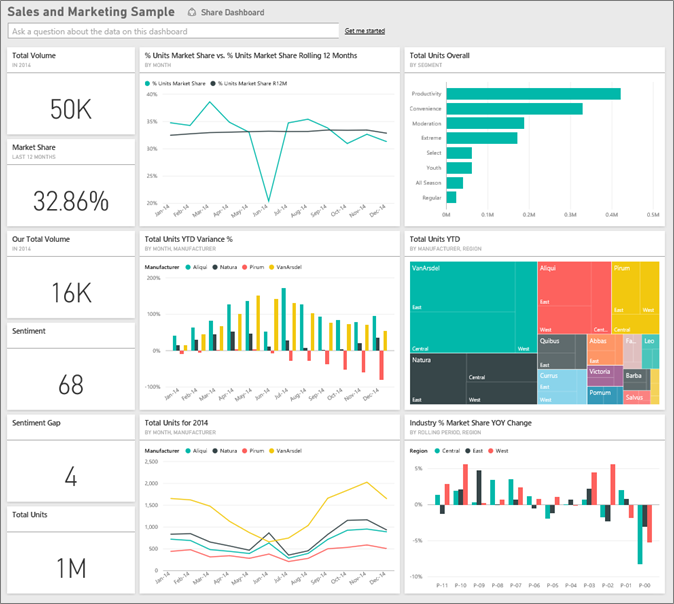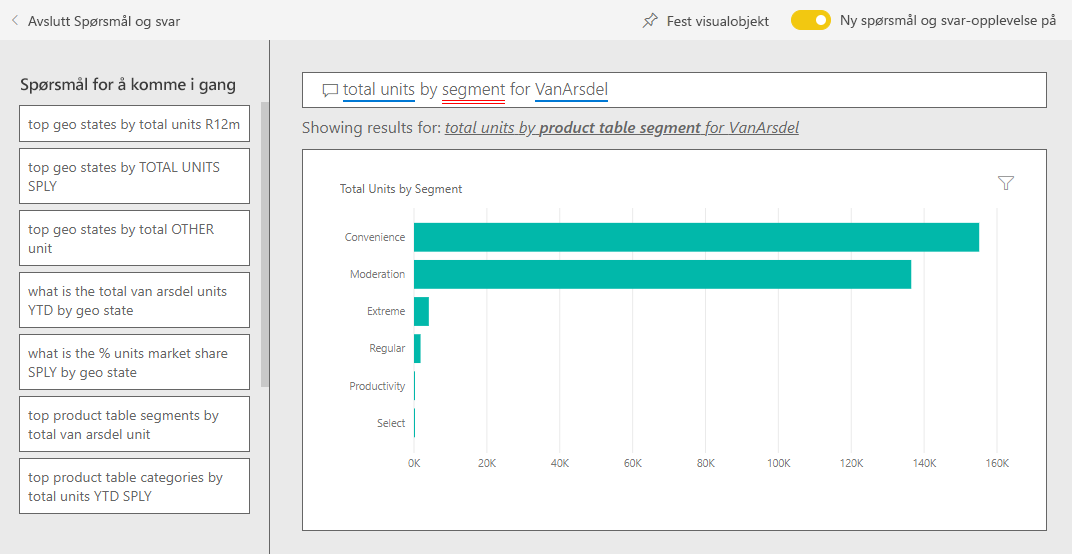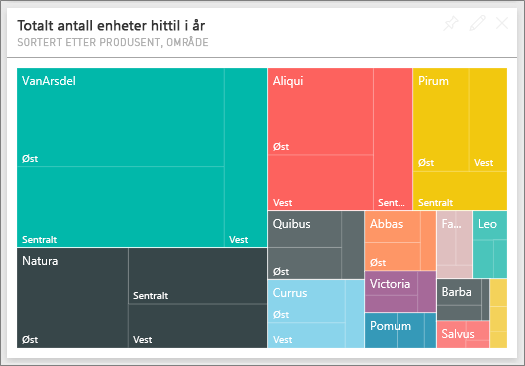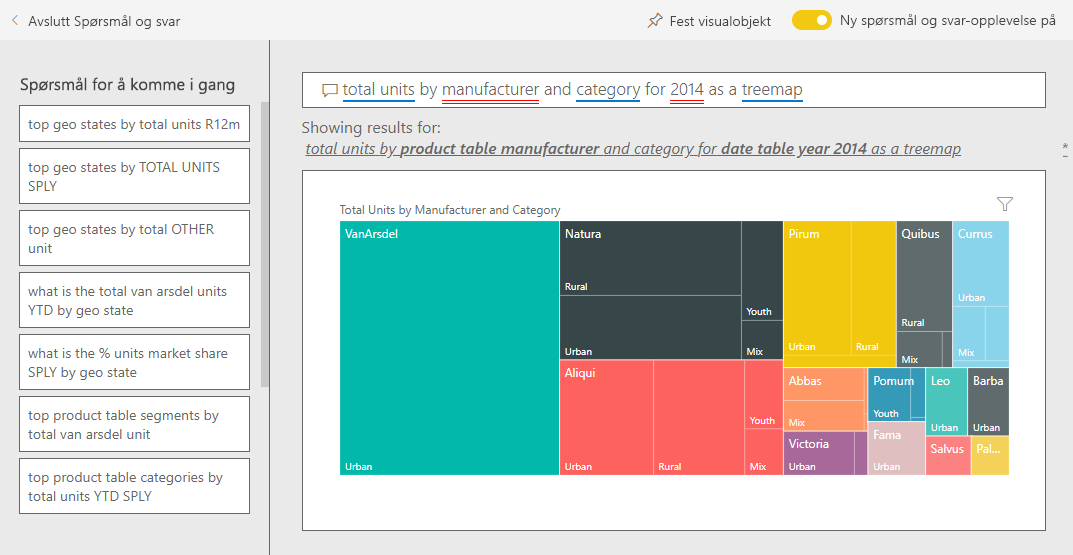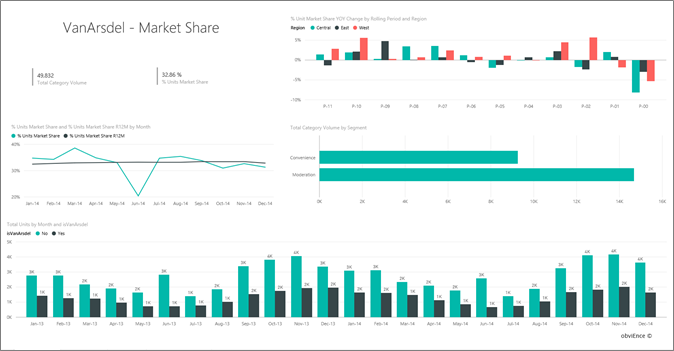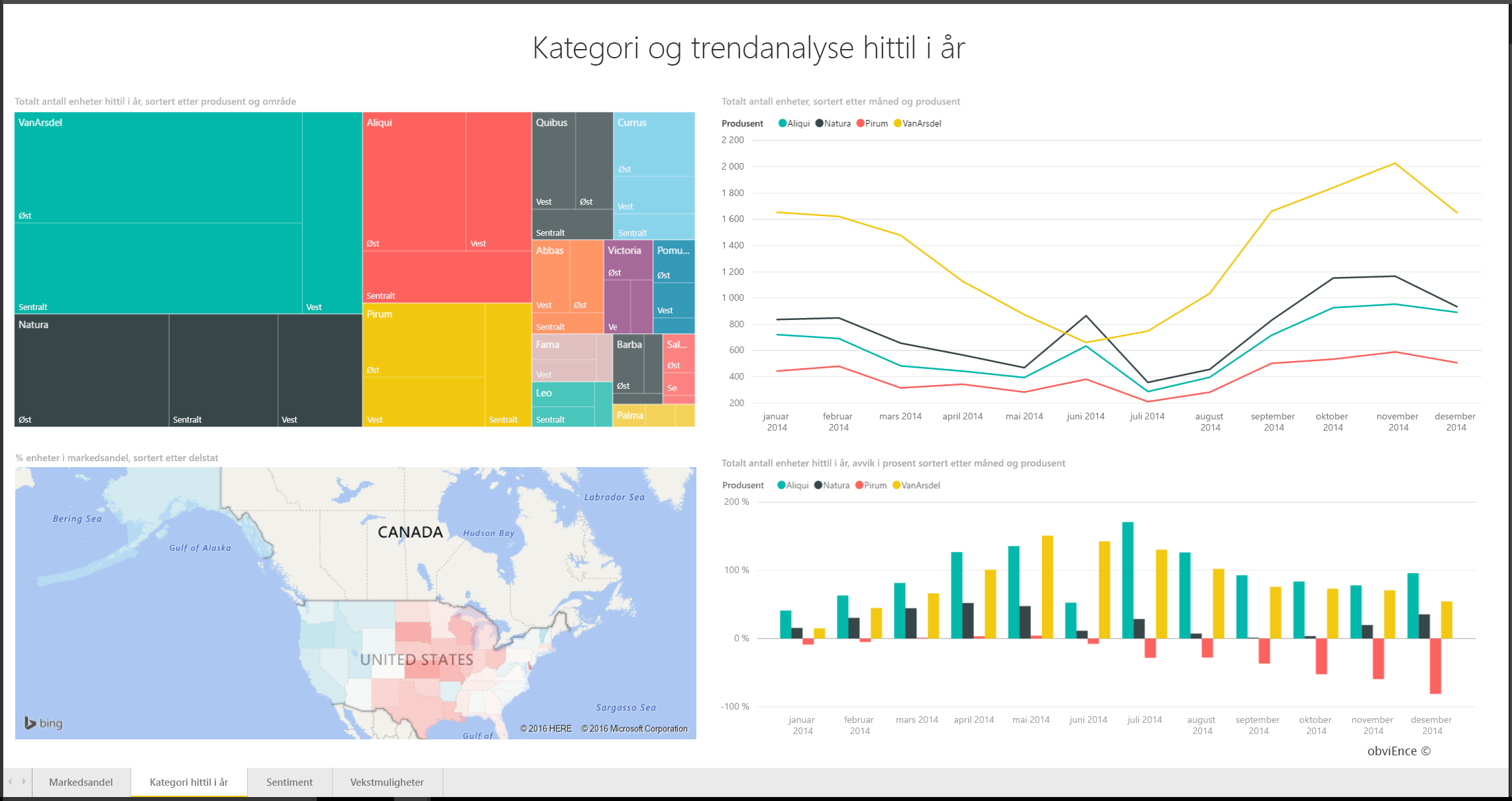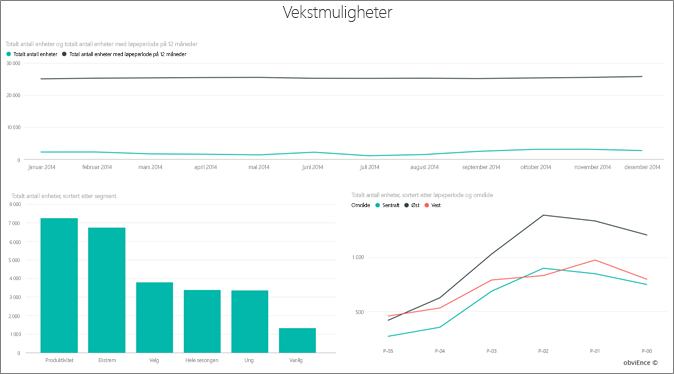Eksempel på salg og markedsføring for Power BI: Få en innføring
Merk
Hvis du vil ha en oppdatert versjon av dette eksemplet, kan du se Konkurransemarkedsføringsanalyse: Få en innføring.
Eksempelet på salg og markedsføring inneholder et instrumentbord og en rapport for et fiktivt produksjonsselskap kalt VanArsdel Ltd. VanArsdel Chief Marketing Officer (CMO) opprettet dette instrumentbordet for å holde et øye med bransjen og selskapets markedsandel, produktvolum, salg og sentiment.
VanArsdel har mange konkurrenter, men er markedsleder i sin bransje. CMO ønsker å øke markedsandelen og oppdage vekstmuligheter. Av ukjente grunner har imidlertid VanArsdels markedsandel begynt å avta, med betydelige fall i juni.
Dette eksemplet er en del av en serie som viser hvordan du kan bruke Power BI med forretningsorienterte data, rapporter og instrumentbord. Firmaets obviEnce opprettet dette eksemplet ved hjelp av reelle, anonymiserte data. Dataene er tilgjengelige i følgende formater: PBIX Power BI Desktop-fil eller Excel-arbeidsbok. Se Eksempler for Power BI.
Denne opplæringen utforsker eksempelet på salg og markedsføring i Power Bi-tjeneste. Fordi rapportopplevelsen er lik i Power BI Desktop og i tjenesten, kan du også følge med ved å bruke PBIX-eksempelfilen i Power BI Desktop. Få eksemplet på én av disse måtene:
- Få det innebygde eksemplet i Power Bi-tjeneste. Dette eksemplet inkluderer en rapport og et instrumentbord.
- Last ned PBIX-filen for å utforske i Power BI Desktop.
- Last ned Excel-arbeidsboken for å vise rådataene i Excel, eller publiser på Power Bi-tjeneste.
Forutsetning
Du trenger ikke en Power BI-lisens for å utforske eksemplene i Power BI Desktop. Du trenger bare en stofffri lisens for å utforske eksemplet i Power Bi-tjeneste, og lagre den i Mitt arbeidsområde.
Få eksemplet i Power Bi-tjeneste
Åpne Power Bi-tjeneste (
app.powerbi.com), og velg Lær i venstre navigasjonsrute.Rull ned til du ser eksemplet på salg og markedsføring under Eksempelrapporter på Læring midtsiden.
Velg eksemplet. Den åpnes i lesemodus.
Power BI importerer det innebygde eksemplet, og legger til et nytt instrumentbord, en ny rapport og en semantisk modell i det gjeldende arbeidsområdet.

Velg instrumentbordet for å vise eksempelinstrumentbordet.
Hva forteller instrumentbordet oss?
Med det innebygde eksemplet i Power Bi-tjeneste har du en rapport og et instrumentbord. La oss starte omvisningen på instrumentbordet og se på flisene CMO har valgt å feste. Vi ser informasjon om markedsandeler, salg og sentiment. Instrumentbordet bryter ned data etter område, tid og konkurranse.
- Tallfliser langs den venstre kolonnen viser salgsvolum for bransjen det siste året (50 000), markedsandel (32,86 %), salgsvolum (16 000), sentimentpoengsum (68), sentimentgap (4) og totalt antall solgte enheter (1 million).
- Det øverste linjediagrammet (markedsandel for %enheter kontra markedsandeler i prosent som ruller 12 måneder) viser hvordan markedsandelen varierer over tid. Legg merke til den store nedgangen i juni. Vår rullerende 12-måneders (R12M) andel, som var økende en stund, begynner nå å stoppe.
- Vår største konkurrent er Aliqui, som tydelig i den midterste stolpediagramflisen (Totalt antall enheter YTD-varians %).
- Det meste av virksomheten vår er i øst- og sentralområdene.
- Linjediagrammet nederst (Totalt antall enheter for 2014) viser at fallet i juni ikke er sesongavhengig. Ingen av konkurrentene våre viser den samme trenden.
- Totalt antall enheter totalt og totalt antall enheter YTD-fliser til høyre viser solgte enheter, etter segment og etter område/produsent. De største markedssegmentene for vår bransje er Produktivitet og bekvemmelighet.
Du kan også bruke Spørsmål og svar på instrumentbordet for å lære mer om dataene dine.
Hent PBIX-filen for dette eksemplet
Du kan også laste ned eksemplet på salg og markedsføring som en PBIX-fil. Du kan utforske dette eksemplet i Power BI Desktop, og du kan laste det opp til Power Bi-tjeneste.
Når du har åpnet filen i Power BI Desktop, velger du Publiser>fil>publisere til Power BI eller velger Publiser på Hjem-båndet.
Velg et arbeidsområde i dialogboksen Publiser til Power BI, og velg deretter.
Bla til rapporten Eksempel på salg og markedsføring i arbeidsområdet i Power Bi-tjeneste, og velg for å åpne.
Velg Fest til et instrumentbord i Menyen Flere alternativer (...). Velg Nytt instrumentbord, skriv inn et navn, og velg Fest direkte.
Instrumentbordet du oppretter på denne måten, er ikke det samme som eksempelinstrumentbordet som er opprettet av det innebygde eksemplet. Du kan fortsatt bruke spørsmål og svar på instrumentbordet til å lære mer om dataene og gjøre endringer på instrumentbordet.
Få Excel-arbeidsboken for dette eksemplet
Hvis du vil vise datakilden for dette eksemplet, er den også tilgjengelig som en Excel-arbeidsbok. Hvis du vil se rådataene, aktiverer du dataanalysetilleggene, og deretter velger du Power Pivot>Manage.
Hvis du vil hente og bruke Excel-filen i Power Bi-tjeneste, følger du disse trinnene:
Last ned eksemplet fra Eksempler på Power BI Desktop. Filen heter Salgs- og markedsføringseksempel-no-PV.xlsx.
Åpne filen i Excel, og velg deretter Publiser>fil>publisere til Power BI.
Velg et arbeidsområde, for eksempel Mitt arbeidsområde, og velg Eksporter.
Det finnes ulike måter å arbeide med Excel-filer på. Hvis du vil ha mer informasjon, kan du se Utforske Excel-eksemplene i Excel.
I Power Bi-tjeneste vises de eksporterte dataene som en semantisk modell i det valgte arbeidsområdet. Velg Flere alternativer (...) >Opprett rapport automatisk.
Velg Lagre, skriv inn et navn for rapporten, og velg deretter Lagre.
Velg Fest til et instrumentbord i Menyen Flere alternativer (...). Velg Nytt instrumentbord, skriv inn et navn, og velg Fest direkte.
Instrumentbordet du oppretter på denne måten, er ikke det samme som eksempelinstrumentbordet som er opprettet av det innebygde eksemplet. Du kan fortsatt bruke spørsmål og svar på instrumentbordet til å utforske dataene og gjøre endringer på instrumentbordet.
Bruk Spørsmål og svar til å grave dypere i instrumentbordet
Uansett om du lastet ned instrumentbordet eller opprettet ditt eget, kan du bruke spørsmål og svar på instrumentbordet til å finne andre detaljer i dataene.
Hvilke segmenter driver salg? Samsvarer de med bransjetrenden?
Velg totalenheter samlet sortert etter segmentflis, som åpner Q&A og fyller den ut med spørringen, totalt antall enheter etter segment.
Legg til: for VanArsdel på slutten av den eksisterende spørringen. Spørsmål og svar tolker spørsmålet og viser et oppdatert diagram med svaret. Produktvolumet er for det meste fra segmentene Bekvemmelighet og Moderering .
Vår andel i kategoriene Moderering og bekvemmelighet er høy. VanArsdel konkurrerer i disse segmentene.
Gå tilbake til instrumentbordet ved å velge eksempelet på salg og markedsføring fra venstre navigasjonsfelt.
Hvordan ser den totale markedsandelen for enheter ut for kategori (versus område)?
Legg merke til totalenheter etter produsent, områdeflis. Hva er den totale enhetsmarkedsandelen etter kategori?
Velg spørsmålsfeltet øverst på instrumentbordet, og skriv inn spørsmålet, totalt antall enheter etter produsent og kategori for 2014 som et trekart. Visualiseringen oppdateres mens du skriver inn spørsmålet.
Fest diagrammet til instrumentbordet for å sammenligne funnene. Legg merke til dette interessante faktumet: I 2014 solgte VanArsdel bare produkter i Urban-kategorien .
Eksempelrapport for salg og markedsføring
- Hvis du fikk det innebygde eksemplet i Power Bi-tjeneste, kan du åpne repoten fra instrumentbordet. Instrumentbord er inngangspunkter i rapporter. Hvis du oppretter en instrumentbordflis fra en underliggende rapport, åpnes rapporten når du velger denne flisen.
- Hvis du lastet ned PBIX-filen, lastet den opp til Power Bi-tjeneste, har du ikke et instrumentbord, men du har hele rapporten. Åpne det fra arbeidsområdet der du lagret det.
- Hvis du lastet ned Excel-arbeidsbokversjonen av dette eksemplet, har du ikke instrumentbordet eller rapporten, men Power BI kan automatisk opprette en rapport for deg fra dataene. Se Få Excel-arbeidsboken for dette eksemplet i denne artikkelen for mer informasjon.
Rapporten har fire sider:
- VanArsdel markedsandel
- Trendanalyse for kategori hittil i år
- Sentiment
- Vekstmuligheter
VanArsdel – markedsandelsside
Side én av rapporten fokuserer på VanArsdels markedsandel.
Åpne siden VanArsdel – markedsandel i rapporten Eksempel på salg og markedsføring.
Se på kolonnediagrammet Totalt antall enheter etter måned og erVanArsdel nederst i rapporten. Den svarte kolonnen representerer VanArsdel (våre produkter), og den grønne kolonnen er vår konkurranse. Prosentenheter Markedsandel R12M-linjen i markedsandelen for %enheter kontra i prosentenheter markedsandel ruller 12 måneder viser at markedsandelen vår ikke lenger øker over tid. Det synker til og med litt. Hvorfor har vi et stort markedsandelsfall i juni?
Stolpediagrammet Totalt kategorivolum etter segment til høyre er filtrert for å vise VanArsdels to øverste segmenter. Ta en nærmere titt på dette filteret:
Velg diagrammet Totalt kategorivolum etter segment.
Velg Filtre-ruten til høyre for å utvide den.
Segmentet er filtrert til bare å inkludere segmentene Bekvemmelighet og Moderering under Filtre på visuelt nivå.
Endre filteret ved å velge Segment for å utvide det, og kontroller deretter produktiviteten for å legge til dette segmentet.
Velg Ja i forklaringen for å kryssfiltrere siden etter VanArsdel i diagrammet Totalt antall enheter etter måned og erVanArsdel. Legg merke til at vi ikke konkurrerer i produktivitetssegmentet i diagrammet Totalt kategorivolum sortert etter segment.
Velg Ja på nytt i forklaringen for å fjerne filteret.
Se på linjediagrammet %enheter markedsandel og %enheter markedsandel R12M etter måned . Det viser vår månedlige markedsandel og rullerende 12-måneders markedsandeler. Data for rullende måneder bidrar til å jevne ut månedlige svingninger og viser de langsiktige trendene. Velg Bekvemmelighet i stolpediagrammet Totalt kategorivolum sortert etter segment, og deretter Moderering for å se svingningene i markedsandeler for hvert segment. Moderasjonssegmentet viser mye mer svingninger i markedsandeler.
Deretter kan du se på sentimentanalysesiden i rapporten.
Siden Trendanalyse for YTD-kategori
Side to av rapporten fokuserer på kategoritrenden hittil i år.
Legg merke til følgende detaljer:
- VanArsdel er det største selskapet i denne kategorien, og de største konkurrentene er Natura, Aliqui og Pirium.
- Aliqui vokser, men produktvolumet sammenlignet med VanArsdel er fortsatt lavt.
- Trekartet viser VanArsdel i grønt. I Øst-området foretrekker kundene konkurransen, men i den sentrale regionen gjør VanArsdel det bra. VanArsdels andel i østområdet er den laveste.
- Geografi er knyttet til solgte enheter. Øst-regionen er det dominerende området for de fleste produsenter, og VanArsdel har også en sterk tilstedeværelse i den sentrale regionen.
- VanArsdel har positiv varians, som er et godt tegn, i diagrammet Totalt antall enheter i år per måned og produsent nederst til høyre. VanArsdel gjør det bedre enn i fjor, men det er også konkurrenten aliqui.
Deretter kan du se på sentimentanalysesiden i rapporten.
Sentimentanalyseside
Side tre av rapporten fokuserer på forbrukersentiment.
Tweets, Facebook-innlegg, blogger og artikler bidrar alle til forbrukersentiment, som vises i de to linjediagrammene på venstre side av siden. Diagrammet VanArsdel – Sentiment etter måned øverst til venstre viser at stemningen for produktene våre for det meste var nøytral frem til februar. Deretter startet en stor nedgang i februar og bunnet ut i juni. Hva skjedde for å forårsake denne nedgangen i sentimentet?
La oss se på eksterne kilder. I februar vurderte flere artikler og blogginnlegg VanArsdels kundeservice som den verste i bransjen. Denne dårlige pressen hadde en direkte korrelasjon til kundens sentiment og salg. VanArsdel jobbet hardt for å forbedre kundeservicen, og kunder og bransjen noterte seg. I juli begynte positive følelser å stige og nådde deretter en all-time high på 60-tallet. Totalt antall enheter etter måned-diagrammer på side én og to i rapporten gjenspeiler oppgangen i sentimentet. Kanskje dette faktum delvis forklarer våre markedsandel dips for juni?
Sentimentgap kan være et annet område å utforske. Hvilke distrikter har høyest sentimentgap? Hvordan kan ledelsen utnytte det? Hvordan kan de replikere det i andre distrikter?
Siden Vekstmuligheter
Side fire av rapporten fokuserer på konkurransedyktig produktanalyse.
Legg merke til følgende detaljer:
- Diagrammet Totalt antall enheter etter segment nederst til venstre viser alle kategorisegmentene, bortsett fra VanArsdels to sterkeste segmenter. Velg hvert av segmentene i sin tur for å identifisere potensielle utvidelsesområder for VanArsdel.
- Segmentene Ekstrem og Produktivitet vokser raskere enn andre. VanArsdel konkurrerer imidlertid ikke i disse segmentene. Hvis VanArsdel skal flytte inn i disse segmentene, kan de bruke dataene til å se hvilke segmenter som er populære i hvilke områder. VanArsdel kan ytterligere undersøke slike spørsmål som hvilke regioner som vokser raskere og hvem som vil være deres største konkurrent i dette segmentet.
- Husker du markedsandelsfallet i juni? Juni er en betydelig måned for produktivitetssegmentet, et segment VanArsdel ikke konkurrerer i i det hele tatt. Denne detaljen kan bidra til å forklare markedsandelsfallet i juni.
Ved å filtrere visualiseringene etter VanArsdel, etter segment, etter måned og etter område, kan VanArsdel oppdage vekstmuligheter.
Relatert innhold
Når du har eksperimentert med denne rapporten, kan du velge å ikke lagre endringene. Men hvis du lagrer dem, kan du alltid gå tilbake til Læring midten for en ny kopi av dette eksemplet.
Nå som du har sett hvordan Power BI-instrumentbord, spørsmål og rapporter kan gi innsikt i data, kan du prøve å koble til dine egne data. Med Power BI kan du koble til en rekke ulike datakilder. Hvis du vil ha mer informasjon, kan du se Komme i gang med Power Bi-tjeneste.